Top AMV -skærmoptager til Windows- og Mac -computere
Handlinger Medievideo også kendt som AMV. Det er et videofilformat specielt produceret til at erstatte MP4 som et universelt format, der kan afspilles for de fleste medieafspillere. Hvis du kender AVI -formatet, er dette en modificeret og forbedret version af det. Dette filformat indeholder en komprimeret video. AMV-format er lavet til at tillade økonomisk fremstillede afspillere og enheder at afspille videoer. Den oprindelige gengivne fil er imidlertid lav, fordi billedfrekvensen er lav. På trods af dette kan du stadig betragte det som et godt alternativt format, når du gengiver din outputvideo.
Relativt kan du også overveje at bruge en skærmoptager, der let kan hjælpe dig med at gengive videoer på en AMV -fil. Der er faktisk masser af værktøjer, der kan gøre tricket for dig. Ellers bør det ikke altid være en AMV -fil. Det er bare godt at vide, at en sådan fil nu findes. Derefter opregnede vi nogle .amv videooptagere til Android- og computerplatforme. Du kan tjekke listen herunder for at vide mere.

Del 1. Top Online AMV -optager
1. FVC Free Screen Recorder
Når vi taler om gratis værktøjer, der er tilgængelige online, tænker du måske på et begrænset, vandmærke og usikkert. Selvom dette kan være tilfældet, er ikke alle skærmoptagere gratis identiske. Der er nogle, der brød normen og leverede løsninger på disse problemer. FVC Free Screen Recorder er en af dem. Dette værktøj vil helt sikkert give dig mere frihed, når det kommer til dine skærmoptagelsesbehov. Med den justerbare billedstørrelse kan du vælge det ønskede billedformat og tilpasse dine optagelser. Bitrate er også justerbar. Bitrate er også vigtig, fordi det kan hjælpe dig med at justere kvaliteten af den video, du gengiver. Der er meget mere at lære om dette fremragende værktøj.
Trin 1. For at starte appen ved at besøge den officielle webside https://www.free-videoconverter.net/free-screen-recorder/. Klik på Start optagelse knappen for at starte appen.
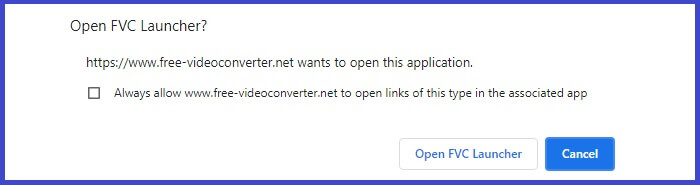
Trin 2. Når værktøjet er startet, skal du justere billedformatet for optagelsen ved at flytte den prikkede ramme, indtil du får den ønskede videostørrelse. Klik derefter på REC at starte optagelsen.
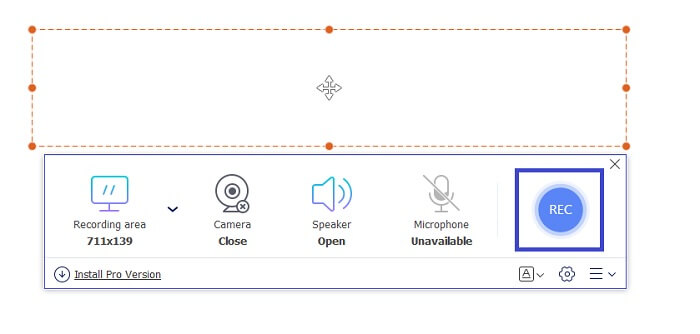
Trin 3. Mens Optagelse klikker på blyantikonet for at aktivere annotering i realtid, hvor du kan tilføje figurer, linjer og tekst. Når du er færdig med optagelsen, skal du klikke på Blå firkant knappen for at stoppe optagelsen.

Trin 4. For at se den fil, du har optaget, skal du klikke på filnavnet nederst i hovedgrænsefladen. Dobbeltklik for at afspille det.
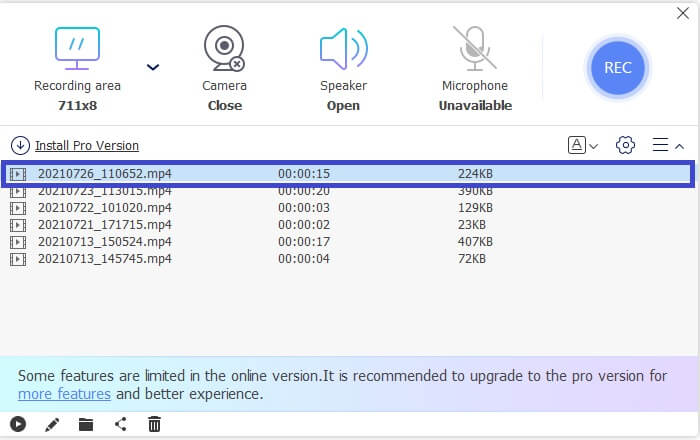
Fordele
- Ubegrænset optagelse.
- Ingen varighedsgrænse.
- Justerbar bithastighed til videooutput i høj kvalitet.
- Videotrimning understøttes.
Ulemper
- Det mangler automatisk genererede undertekster.
2. Screencast-O-Matic
Tilpas din optagelse med Screencast-O-Matic, og oplev blanding og matchning af skærmoptagelse af importerede videoer og optagede videoer. For ikke at nævne, det er et online værktøj, der kan screenshot, giver dig mulighed for at tegne på skærmen med automatiske billedtekster og kan optage lyd på samme tid. Du kan vælge at tilføje fortælling eller undertekster, mens du optager din video. Dette er især nyttigt for videotutorials -producenter og dem, der sparer penge. Den eneste ulempe ved denne gratis app er registreringsprocessen. Den er lang. I mellemtiden er det sådan, du kan bruge det.
Trin 1. Besøg hovedsiden og registrer dig for en konto.
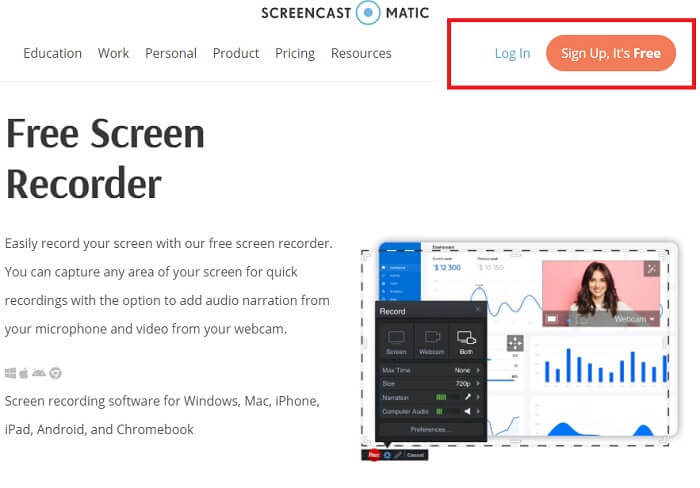
Trin 2. Efter tilmelding kommer du til denne side, hvor du bliver spurgt, hvilken handling du vil foretage. Vælge Lav en optagelse.
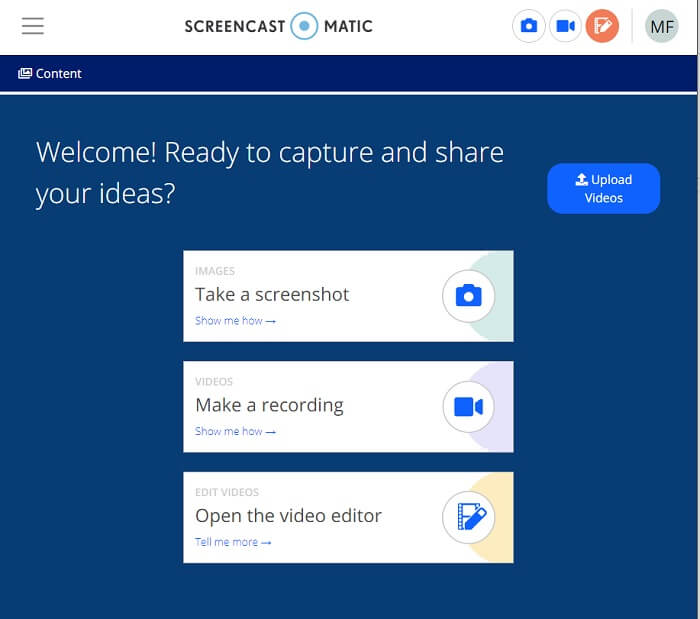
Trin 3. Værktøjet vises derefter. Klik på den røde for at starte optagelsen REC knap. Du klikker på den samme knap for at stoppe optagelsen.
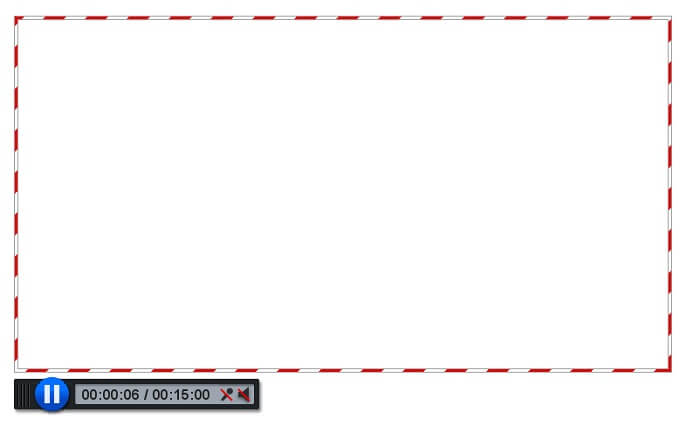
Hvis du ikke er tilfreds med de funktioner, som disse to fantastiske gratis apps kan give, kan du fortsætte med at læse det næste værktøj, der tilbydes til dig. Denne gang vil vi tale om førsteklasses værktøjer, som du kan downloade på din pc.
Del 2. Top Desktop AMV -optager
1. FVC -skærmoptager
Det første desktopværktøj er FVC Screen Recorder. Det har mulighed for at optage din computerskærm, systemlyd og fange online streaming uden baggrundsstøj. Værktøjet registrerer systemlyden på computeren, hvilket betyder, at lydkvaliteten er meget tilfredsstillende. Udover de meget understøttede formater understøtter dette værktøj accelerationsteknologi til online gaming -streaming. INGEN vandmærke, kun kvalitetsoptagelse. Du får kun det bedste, hvis du bruger dette værktøj. HD -kvalitet, tabsfri lyd, jævn optagelse under livestreaming og acceleration. Alt, hvad du har brug for til dine optagelsesbehov, er her. Mere end det er der en Window Lock -funktion, der kun giver dig mulighed for at optage et bestemt vindue. Plus værktøjet er let at bruge, kom i gang ved at klikke på knappen herunder.
Gratis downloadTil Windows 7 eller nyereSikker download
Gratis downloadTil MacOS 10.7 eller nyereSikker download
Trin 1. Klik på Video-optager knappen for at starte optagelsen

Trin 2. Start optagelsen, og tilføj annotering på skærmen, mens du optager.
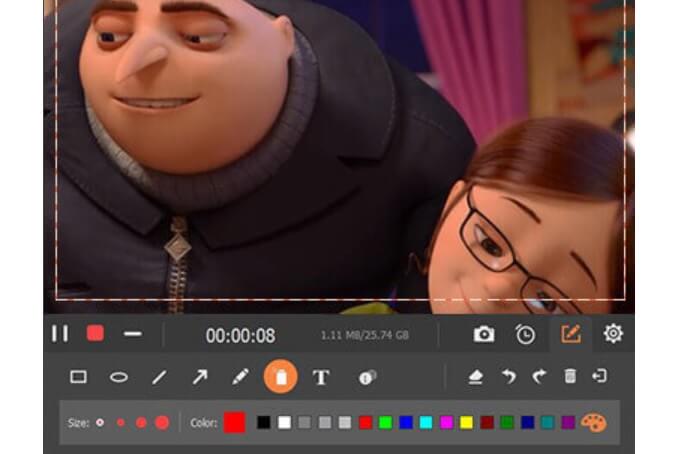
Trin 3. Stop trods alt optagelsen ved at klikke på Rød firkant knap.

Trin 4. Nu dukker en anden skærm op. Vælg mellem Optag igen og Gemme

Trin 5. Find den fil, der er optaget i det næste vindue, der vises.
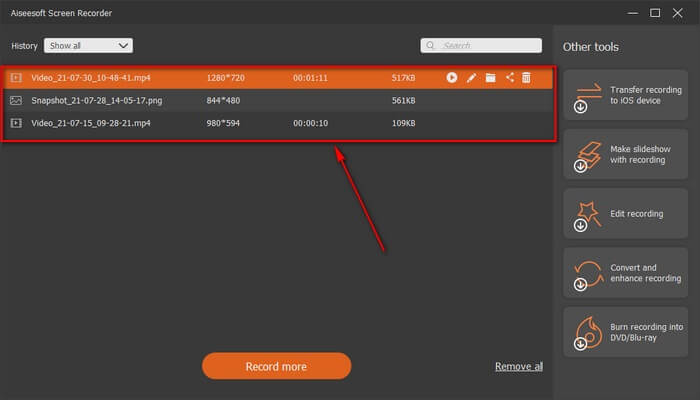
2. Bandicam
Endelig har vi Bandicam. Det er et af de mest pålidelige værktøjer, når det kommer til skærmoptagelse. Den ene er, fordi værktøjet har en meget ligetil grænseflade. Alle indstillinger, du skal kontrollere og funktioner, vises på en skærm. Når du starter værktøjet, kan du straks se alle indstillinger og funktioner. Faktisk den virkelige definition af en brugervenlig grænseflade. Selv en nybegynder til denne form for teknologi kan let klare sig. For at vise dig hvad der siges, kan du bruge det her.
Trin 1. Gå til værktøjets officielle websted for at downloade og installere appen.
Trin 2. Klik på REC knappen øverst til højre i grænsefladen. Derefter vil værktøjet bede dig om at justere rammestørrelsen.
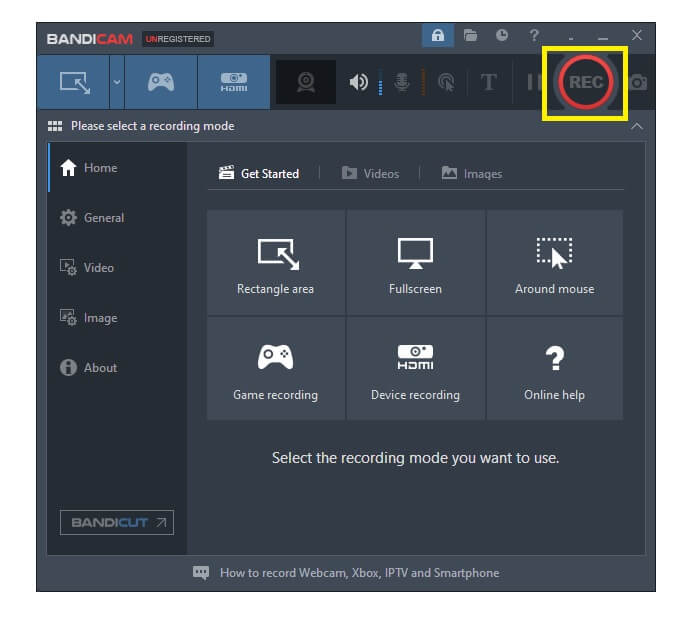
Trin 3. Start derfra med at kommentere under optagelse. Klik på x knappen i højre hjørne for at afslutte optagelsen.
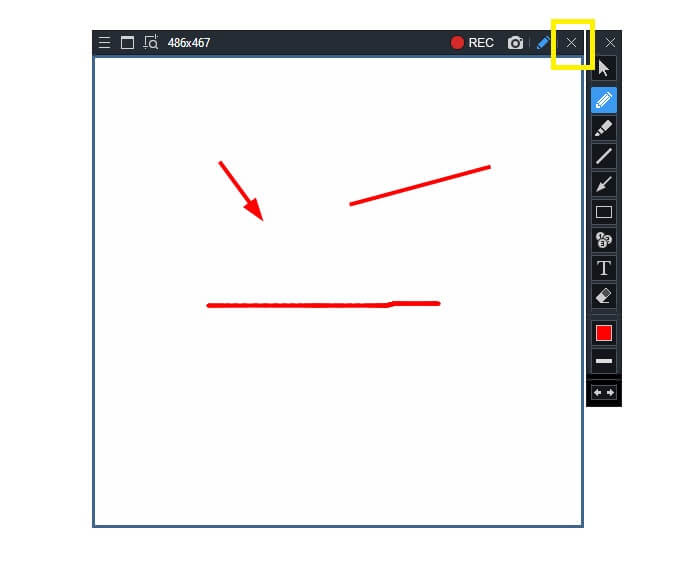
Alle de skrevne værktøjer er virkelig nyttige. Bandicam repræsenterer enkelhed og brugervenlighed. I mellemtiden er Screencast-O-Matic alsidig. På den anden side kan FVC Screen Recorder levere både gratis og premium -værktøjer, der overgår de redskaber, der er anført helt. Lås vinduesfunktionen er især en fordel, fordi den tillader multitasking og effektivitet. Ingen anden skærmoptager kan gøre denne evne, det er kun med FVC Screen Recorder.
Læs mere:
1. Sådan konverteres MP4 til AMV
2. Sådan komprimeres store AMV -filer
Del 3. Ofte stillede spørgsmål om AMV -optager
Hvorfor kan jeg ikke åbne en AMV -fil på min pc?
Det er der flere grunde til. Den mest almindelige er dog, at filen mangler passende software på din computer. Download en online.
MP4 -afspiller spiller ikke formatfejl, og hvordan fikser man det?
Dette er enkelt. Skift .amv -filen til den nyeste version. Konverter det. Hvis du vil konvertere det, skal du følge vejledningen herunder:
1. Besøg dette link https://www.free-videoconverter.net/free-online-video-converter/.
2. Åbn startprogrammet, og upload derefter din fil.
3. Vælg det format, du foretrækker. Når den er færdig, gengives filen snart.
4. Klik på download -knappen for at få filen optaget.
Hvordan forbinder jeg en fil med software?
Der er to måder at gøre det på. Den ene er ved at vælge AMV -filen og derefter vælge Vælg standard program derefter Gennemse. Den anden måde er at registrere en fil i Window Registry.
Konklusion
Afslutningsvis er AMV godt at kende det format, du kan overveje at bruge, men anbefales ikke til dem, der søger videoer af god kvalitet. Listen over AMV -skærmoptagere er ikke kun begrænset til AMV, men kan producere flere formater som MP4, MOV og meget mere.



 Video Converter Ultimate
Video Converter Ultimate Skærmoptager
Skærmoptager



